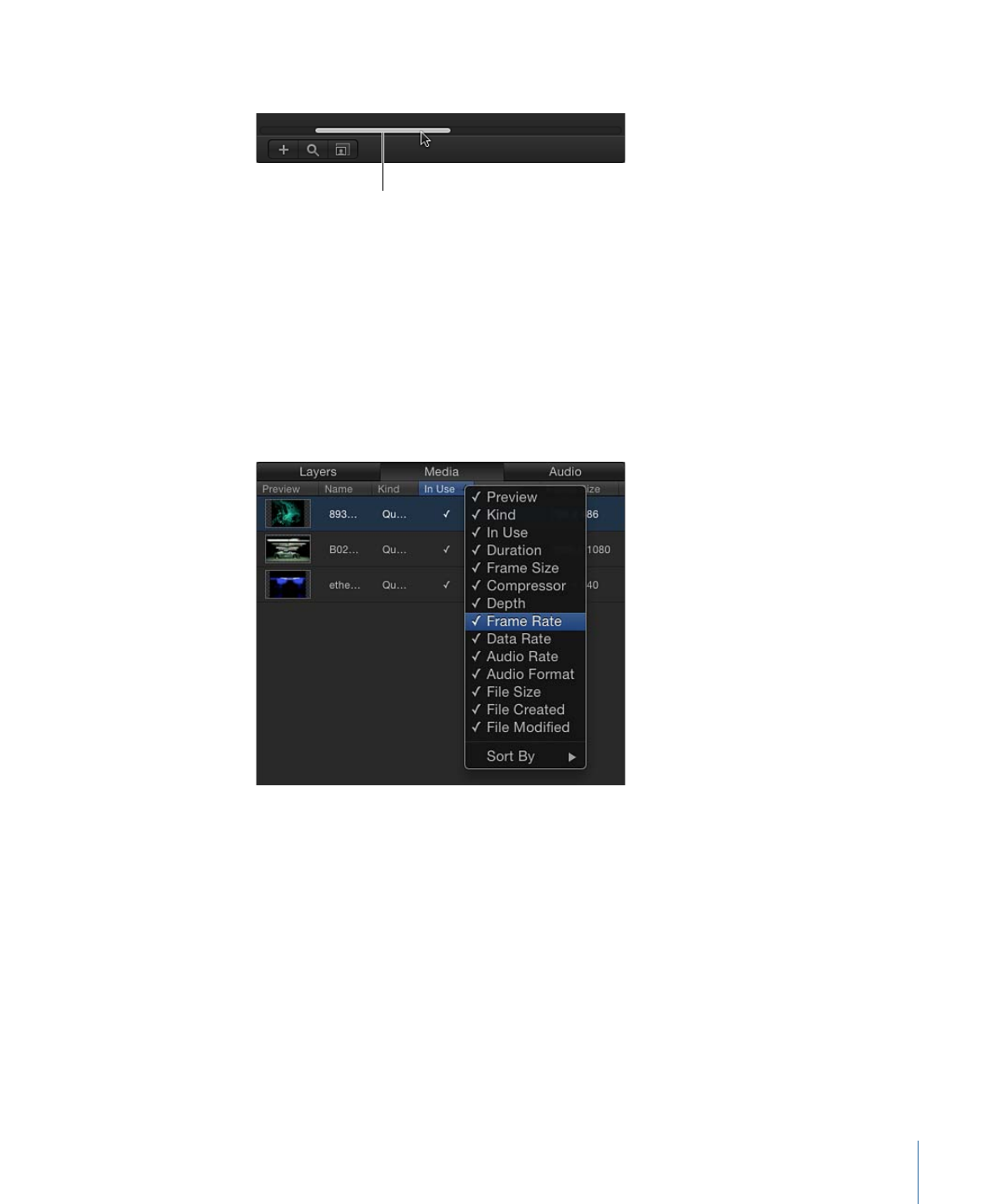
添加和移除媒体
可在“媒体”列表中将文件添加到项目,或移除文件。
77
第 2 章
Motion 界面
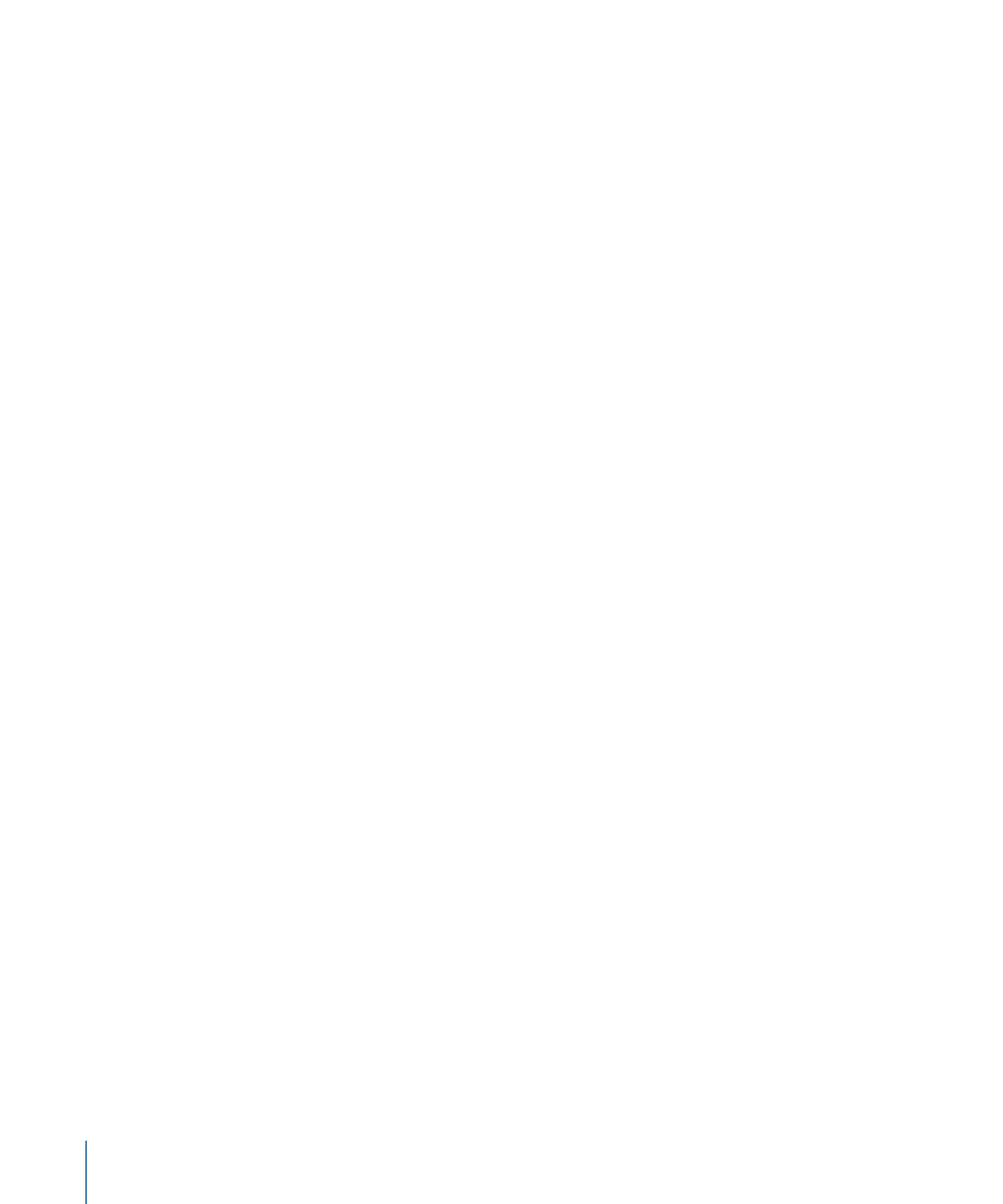
若要通过媒体列表添加文件
请执行以下一项操作:
µ
点按“项目”面板左下角的添加按钮 (+);然后在“导入文件”对话框中选择要添加的文
件并点按“导入”。
µ
在“媒体”列表活跃的情况下,选取“文件”>“导入”(或按 Command-I 键);然后在“导
入文件”对话框中选择要添加的文件并点按“导入”。
µ
按住 Control 键在“媒体”列表中点按,从快捷菜单中选取“导入媒体”,然后通过“导
入文件”对话框添加文件。
此时文件会添加到“媒体”列表中。
若要导入图像序列,请选中“图像序列”复选框。如果未选中此复选框,则仅导入在
“导入”对话框中所选的文件。若要选择多个文件,请按住 Shift 键点按文件;若要选
择不相邻的文件,请按住 Command 键点按文件。
重要事项:
添加到“媒体”列表中的文件不会添加到“画布”。若要将文件添加到“画
布”,请将文件从“媒体”列表中拖到“画布”。
若要从媒体列表中移除文件
请执行以下一项操作:
µ
按住 Control 键点按文件,然后从快捷菜单中选取“删除”或“剪切”。
µ
选择要移除的文件,然后选取“编辑”>“剪切”(或按 Delete 键)。
此时媒体会被移除。如果在“画布”中使用了该媒体,则会显示一个警告,要求您确
认从项目中移除文件。